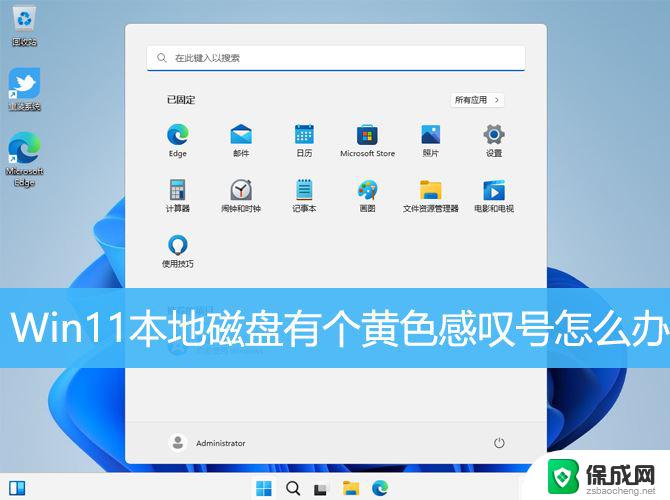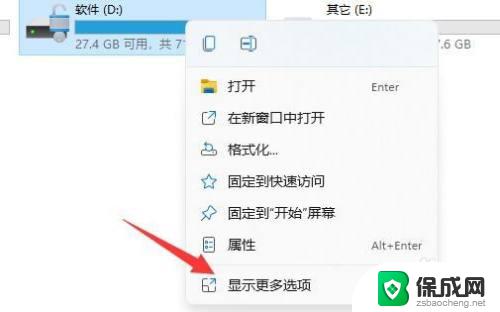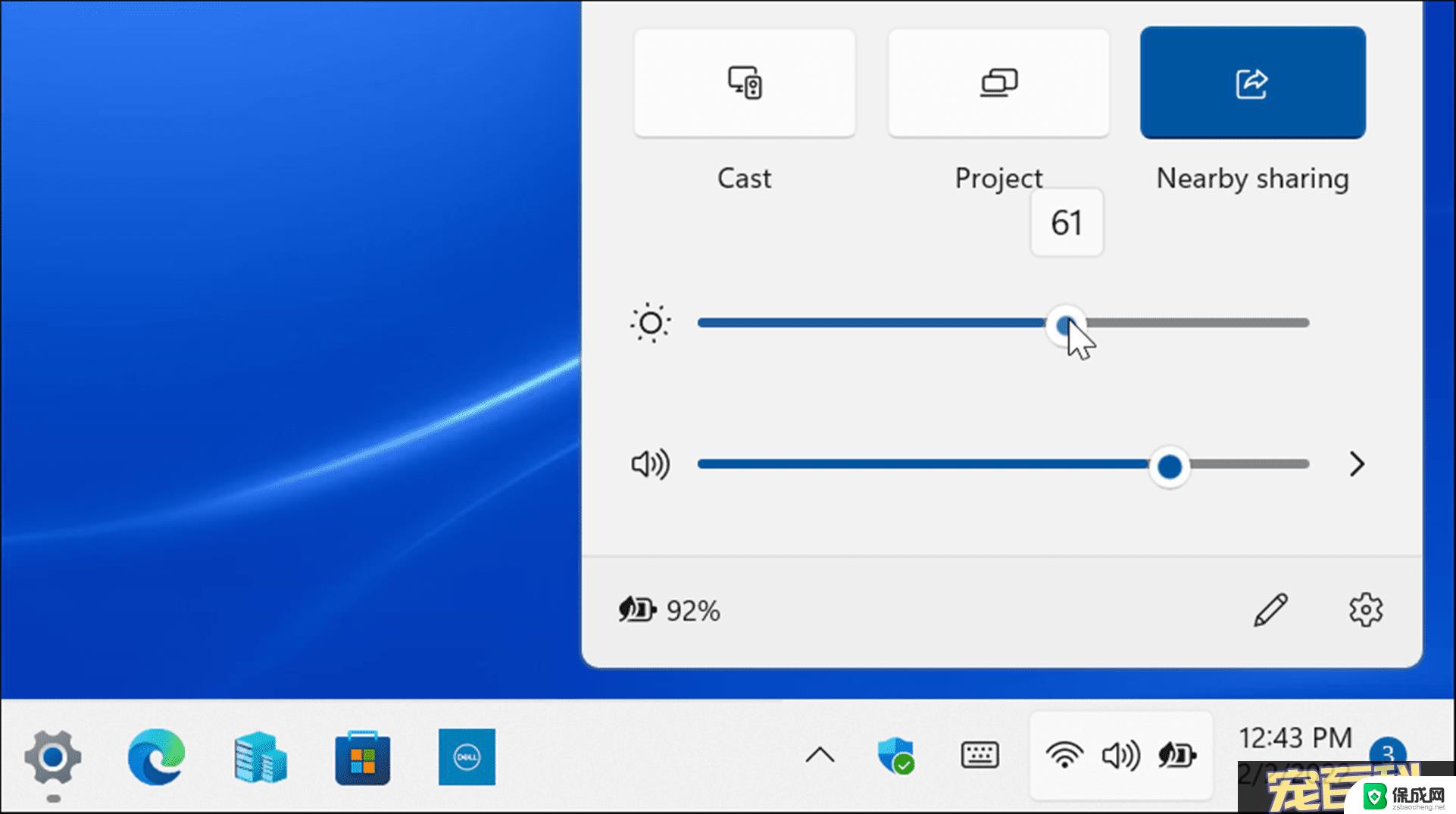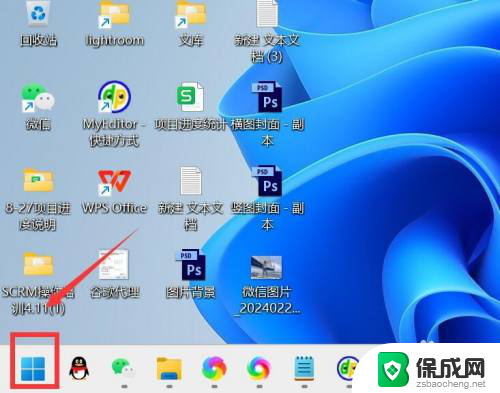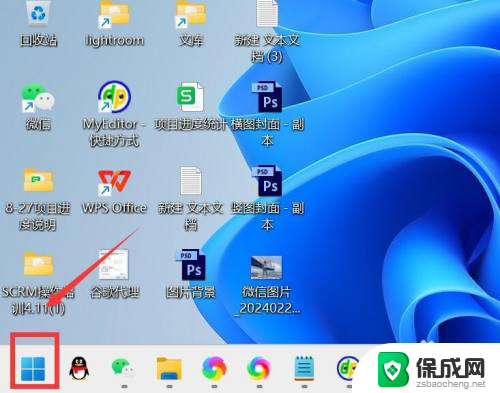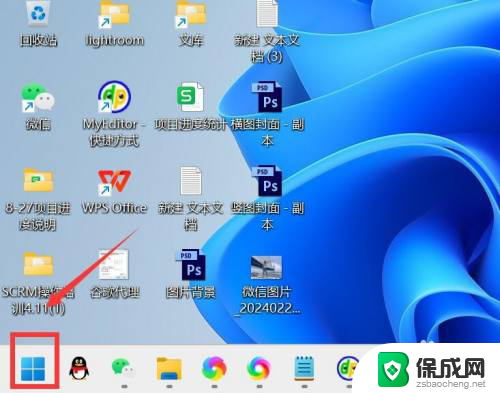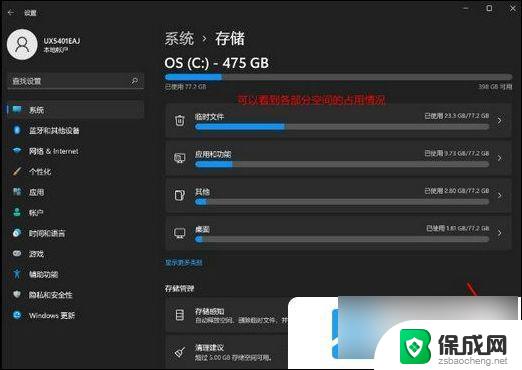win11磁盘下有感叹号 win11磁盘感叹号显示的解决办法
Win11系统磁盘下出现感叹号的问题是许多用户在使用过程中经常遇到的困扰,当我们在打开磁盘时看到感叹号时,往往会感到困惑和不安。这个问题并不是无解的,只要我们按照正确的方法进行处理,就能轻松解决这一烦恼。接下来我们将介绍一些解决Win11磁盘感叹号显示问题的有效方法,帮助大家快速解决这一困扰。
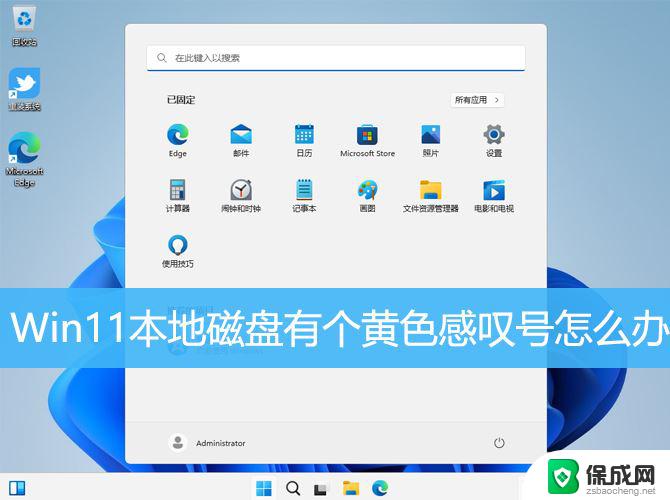
可以借助专业电脑清理软件,旨在帮助用户轻松清理C盘上的垃圾文件、保护隐私信息、管理大文件以及解决文件占用和粉碎文件等问题。
C盘清理工具汇总:https://m.jb51.net/zt/cpanqingli.html
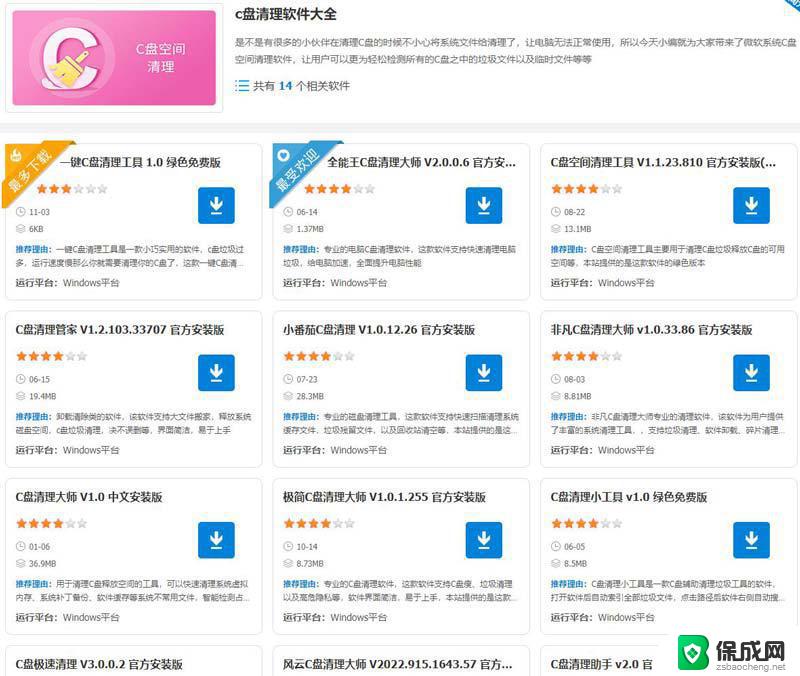
1、首先,按键盘上的【Win + E】组合键,或点击任务栏上的【文件资源管理器】;
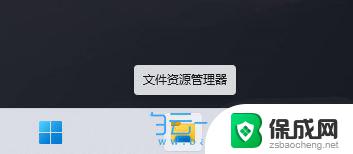
2、文件资源管理器窗口,左侧边栏,【右键】点击本地磁盘(C:),在打开的菜单项中,选择【属性】;
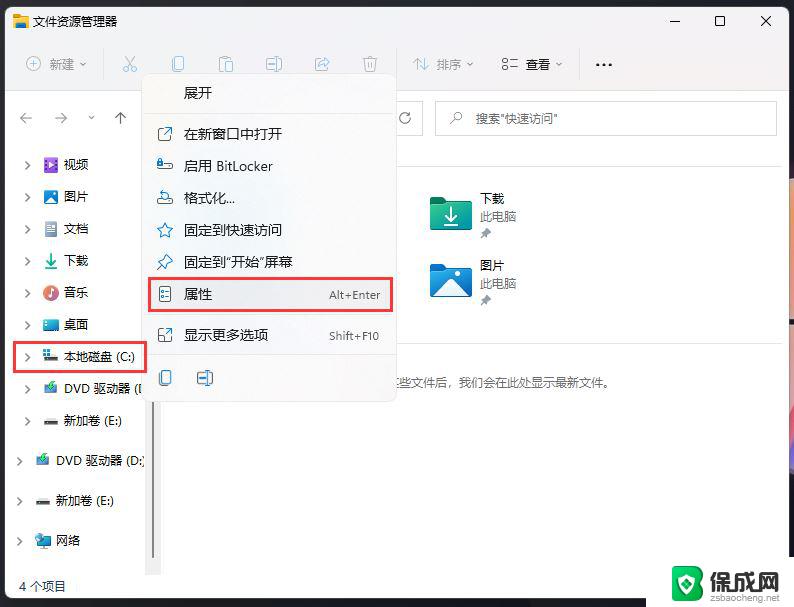
3、本地磁盘(C:)属性窗口,切换到【工具】选项卡。然后点击查错(此选项将检查驱动器中的文件系统错误)下的【检查】;
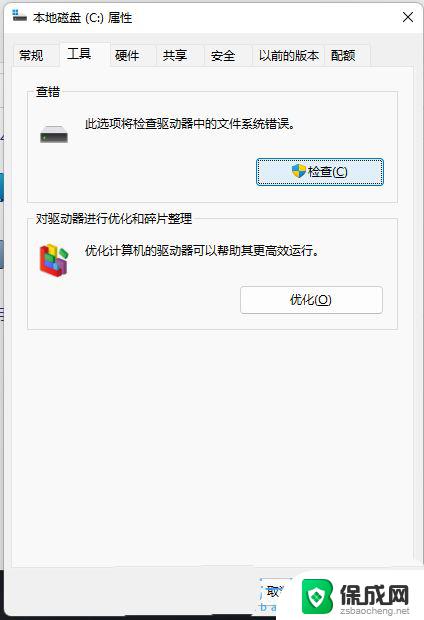
4、错误检查(本地磁盘 (C:))窗口,不需要扫描此驱动器。在此驱动器上未发现任何错误。如果需要,可以继续扫描该驱动器。点击【扫描驱动器(在扫描过程中,可以继续使用驱动器。如果发现错误,你可以决定是否对其进行修复)】;
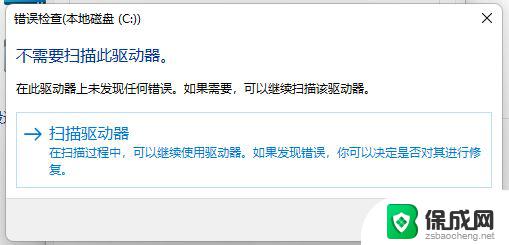
5、扫描完成后,会提示“已成功扫描你的驱动器 Windows 已成功扫描驱动器。未发现错误。”,点击【关闭】即可;
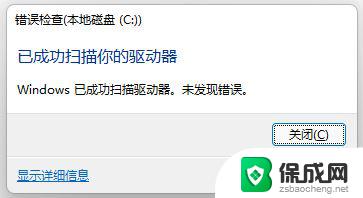
1、桌面双击打开此电脑,进入到文件资源管理器。找到并右键选中被加密的硬盘,在打开的菜单项中,选择显示更多选项;
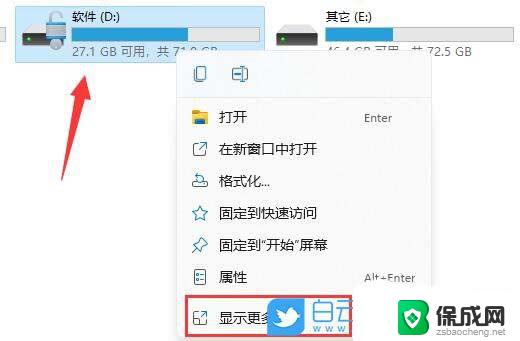
2、在更多选项中,选择管理 BitLocker(B);
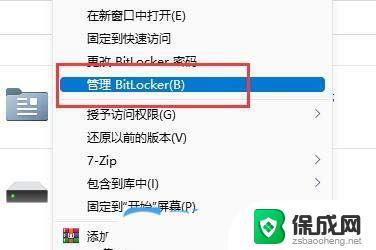
3、固定数据驱动器窗口,点击关闭 BitLocker;
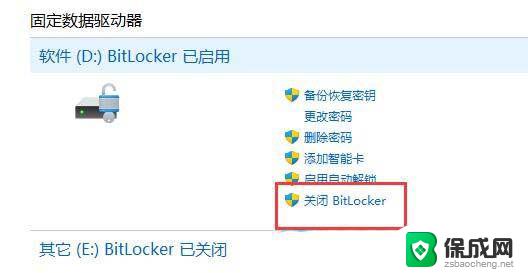
4、BitLocker 驱动器加密提示框,点击关闭BitLocker;
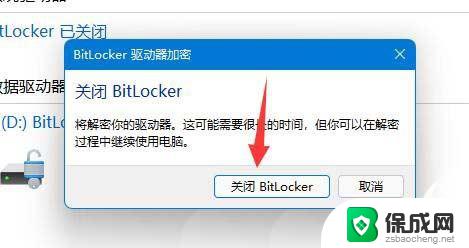
5、这时候,会提示正在解密,等解密进度条走完,就可以解除Win11硬盘加密了;
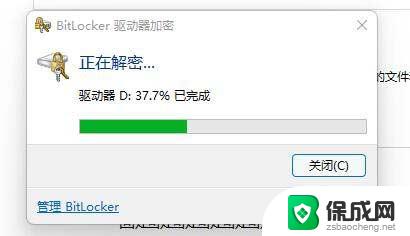
Win11更新后显示器无信号怎么办 win11显示器无信号解决方法
以上就是win11磁盘下有感叹号的全部内容,有出现这种现象的小伙伴不妨根据小编的方法来解决吧,希望能够对大家有所帮助。